
İçindekiler:
- Yazar John Day [email protected].
- Public 2024-01-30 13:21.
- Son düzenleme 2025-01-23 15:14.
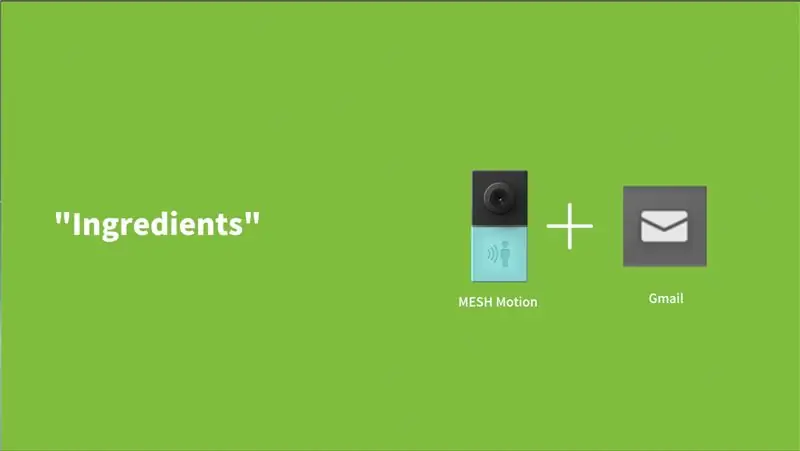

Hiç birinin çekmecenizi açıp özel eşyalarınızı karıştırıp karıştırmadığını merak ettiniz mi? Ya da sevdiğiniz kişi siz yokken eve yeni geldiyse? MESH Motion sensörü, bu olaylardan herhangi biri meydana gelirse sizi bilgilendirmeye yardımcı olabilir.
Örneğin, evinizin dışında olduğunuzu ve çocuğunuzun ne zaman eve geleceğini bilmek istediğinizi varsayalım. Çocuğunuz eve ulaştığında, evin kapısından giren herhangi birinin hareketinden MESH Motion tetiklenecek ve Gmail üzerinden bir bildirim gönderecektir. Başka bir örnek, çekmecenizi belirli bir zamanda birisinin açıp açmadığını size bildirmek için çekmecenize MESH Motion yerleştirmektir.
genel bakış:
- MESH uygulamasını başlatın (Android ve iOS'ta mevcuttur).
- Detect işlevini seçerek MESH Motion'ı ayarlayın.
- MESH uygulamasında Gmail hesabınızı kurun.
- Ev izleme ve bildiriminizi başlatın ve test edin.
Adım 1: Malzemeler
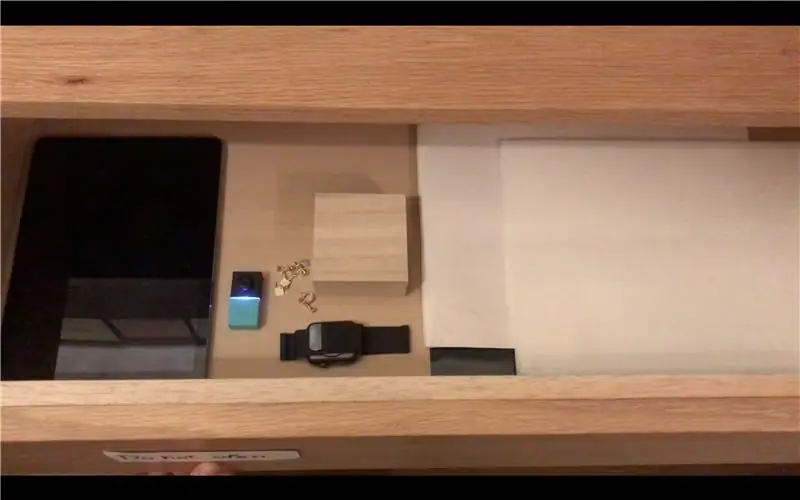
Önerildi:
- x1 MESH Hareketi
- x1 Akıllı Telefon veya Tablet (Android veya iOS)
- Gmail Hesabı
- Wifi
Her zaman olduğu gibi, Amazon'da MESH IoT bloklarını MAKERS00 indirim koduyla %5 indirimli olarak, Eğitilebilirliğimize göz attığınız ve MESH IoT blokları hakkında daha fazla bilgiyi buradan aldığınız için teşekkür olarak alabilirsiniz.
2. Adım: MESH Hareket Sensörünüzü Yerleştirin


MESH Hareket Sensörünüzü, menzili içindeki herhangi bir hareketi algılayabileceği bir yere yerleştirin. MESH Motion, etkinliği MESH uygulamasındaki Gmail işlevi aracılığıyla bir e-posta olarak günlüğe kaydederek alıcının olay gerçekleştiği anda haberdar olmasını sağlar.
MESH Hareket Sensörü Aralığı hakkında daha fazla bilgi için aşağıdaki bağlantıyı ziyaret edin.
Adım 3: MESH Uygulamasında Tarifi Oluşturun
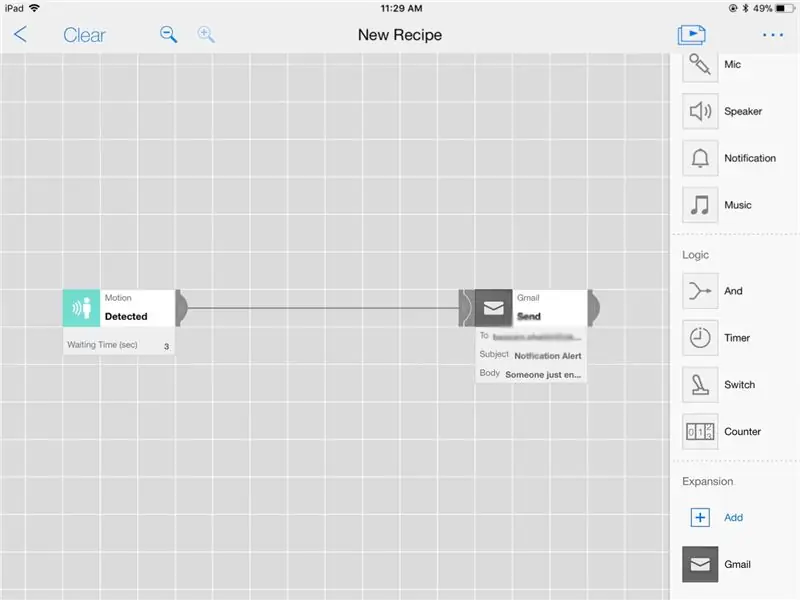
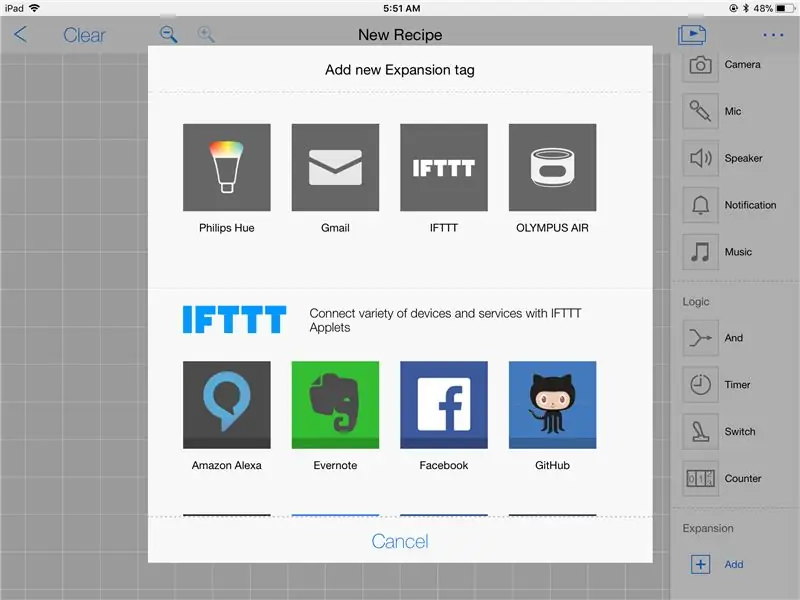

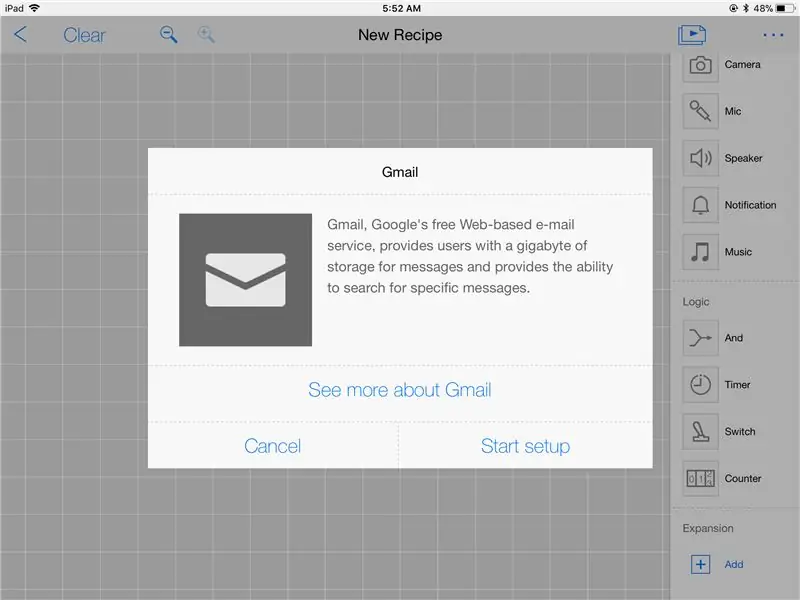
- MESH Motion simgesini MESH uygulamasının tuvaline sürükleyin.
- MESH uygulamasının MESH tuvaline Gmail simgesini eklemek için "Uzantı"ya tıklayın.
MESH Hareket Sensörü
"Algılama" işlevinin ayarlarını yapmak ve süreyi seçmek için MESH Motion simgesine tıklayın.
Gmail Uzantısı
- Uzantıdan Gmail simgesine tıklayın.
- Kurulumu Başlat'a tıklayın.
- Kişisel Gmail hesabınızı MESH uygulamasına bağlamak için talimatları izleyin.
- Gmail simgesini MESH uygulamasının tuvaline sürükleyin.
- Gmail simgesine tıklayın ve "Gönder"i seçin.
- Almak istediğiniz e-posta konusunu ve gövdesini yazın.
4. Adım: Gmail
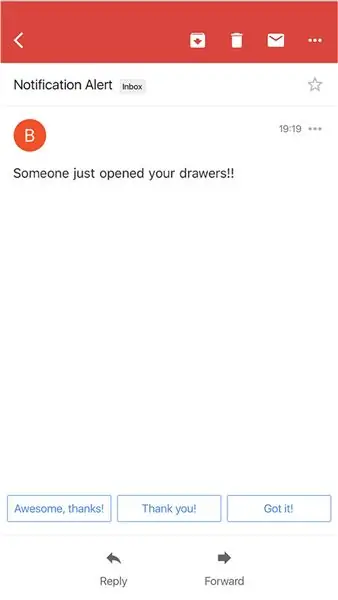
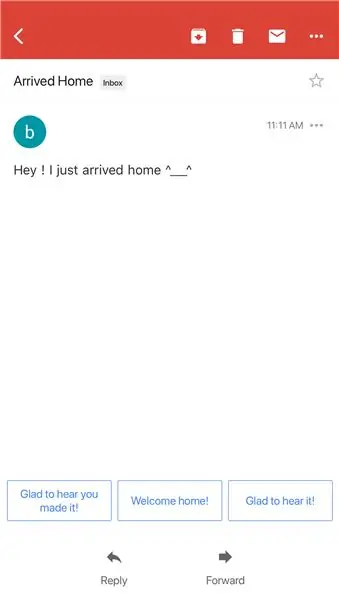
MESH Hareket Sensörü tarafından algılanan tüm olaylar, gerçekleştiğinde sizi bilgilendirmek için kayıtlı Gmail adresi aracılığıyla gönderilecektir.
Önerilen:
Mi Band 4: 6 Adımda ThingSpeak Bildirimleri Gönderin

Mi Band 4'e ThingSpeak Bildirimleri Gönderin: Xiaomi Mi Band 4'ümü aldığımdan beri, Hava İstasyonumdan ThingSpeak'te bulunan bazı verileri Mi Band 4 aracılığıyla izleme olasılığını düşündüm. Ancak, biraz araştırmadan sonra şunu keşfettim. Mi Band 4'ün yetenekleri
IoT Projelerinizden E-posta Bildirimleri Alın: 6 Adım

IoT Projelerinizden E-posta Bildirimleri Alın: IoT projelerinizi Adafruit IO ve IFTTT'ye bağlayan program e-posta bildirimleri. Bazı IoT projeleri yayınladım. Umarım görmüşsünüzdür, yoksa sizi profilime davet ediyorum ve kontrol ediyorum.Bir değişken olduğunda bazı bildirimler almak istedim
Çamaşır Makinesi Bildirimleri: 3 Adım

Çamaşır Makinesi Bildirimleri: Yaklaşık 150 £ karşılığında "aptal" bir ucuz çamaşır makinem var. Boyut en büyük kısıtlamaydı, bu yüzden beni çok sert yargılama. Evimdeki en aptal şey benim. Beyaz iç çamaşırlarını kırmızı kazaklarla yıkamak günahlarımdan biri. Diğeri anım değil
NodeMCU (Arduino), Google Firebase ve Laravel Kullanarak Gerçek Zamanlı Etkinlik Bildirimleri: 4 Adım (Resimlerle)

NodeMCU (Arduino), Google Firebase ve Laravel Kullanan Gerçek Zamanlı Etkinlik Bildirimleri: Web sitenizde bir işlem yapıldığında, ancak e-postanın uygun olmadığı durumlarda bilgilendirilmek istediğiniz oldu mu? Her satış yaptığınızda bir ses veya zil duymak ister misiniz? Ya da acil bir durum nedeniyle acilen ilgilenmeniz gerekiyor
MESH Kullanan Çamaşır Makinesi Bildirimleri: 4 Adım (Resimli)

MESH Kullanan Çamaşır Makinesi Bildirimleri: Hata! Çamaşırları Çamaşır Makinesinde Unuttum… Çamaşırlarınızı Yıkandıktan Sonra Almayı Hep Unutuyor musunuz? Bu tarif, çamaşırlarınızı resimlemeye hazır hale geldiğinde, çamaşır makinenizi Gmail veya IFTTT üzerinden bildirim alacak şekilde yükseltecek
